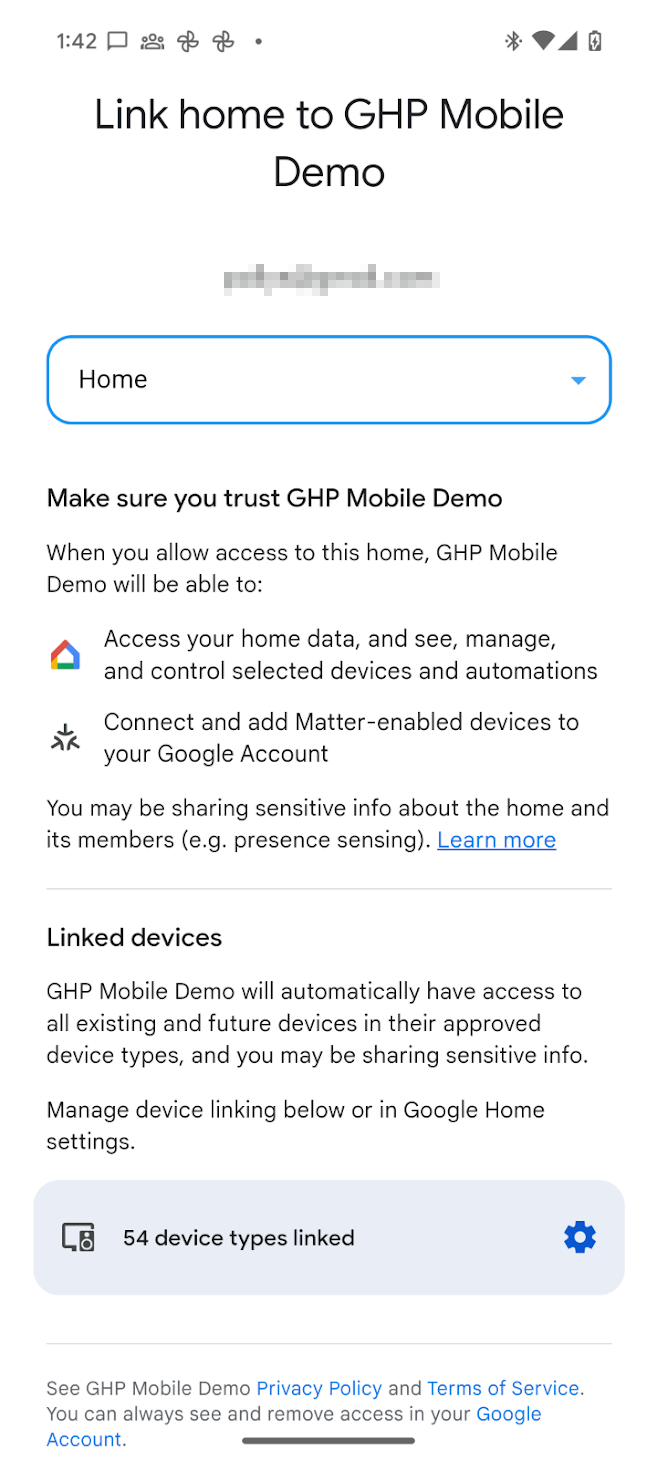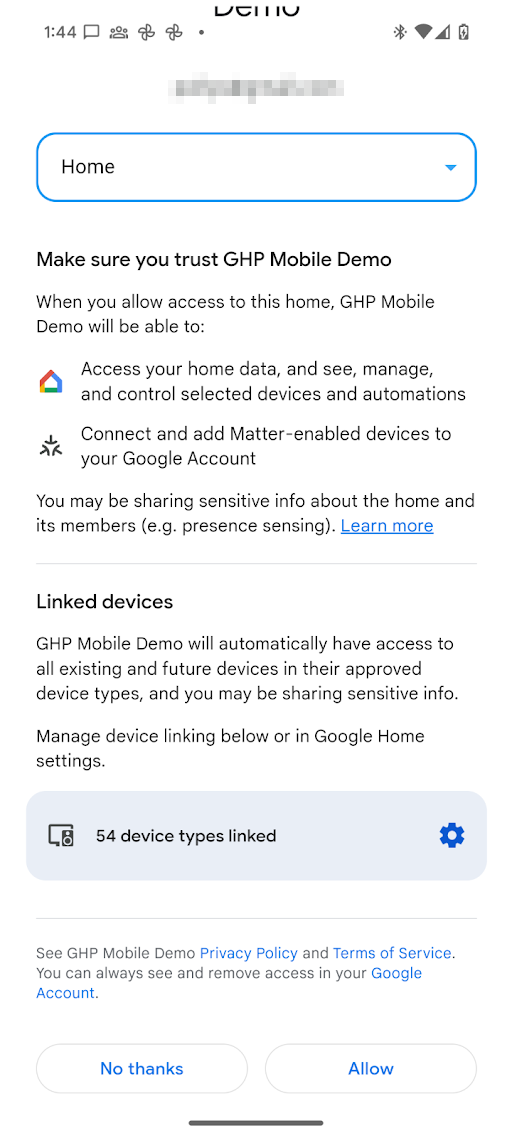如要使用任何 Android 適用的 Home API,應用程式必須具備存取使用者住家裝置的權限 (在 API 中稱為「結構」)。使用者可以透過 Permissions API,使用 Google 帳戶授權 Home API 應用程式存取家中裝置。
整合 Permissions API
繼續操作前,請務必先按照「在 Android 上初始化住家」一文的步驟操作。該步驟中的 homeManager 執行個體會用於此處的所有 Permissions 範例。
首先,請向 SDK 註冊
ActivityResultCaller。舉例來說,範例應用程式的處理方式如下:
override fun onCreate(savedInstanceState: Bundle?) {
super.onCreate(savedInstanceState)
homeManager.registerActivityResultCallerForPermissions(this)
}
檢查權限
要求權限前,建議先檢查應用程式使用者是否已同意存取結構。如要這麼做,請呼叫 Home 執行個體的 hasPermissions() 方法,取得 Flow 的 PermissionsState 值:
val permissionsReadyState =
homeManager.hasPermissions().collect { state ->
when (state) {
PermissionsState.GRANTED -> println("Permissions granted, no need to request permissions")
PermissionsState.PERMISSIONS_STATE_UNAVAILABLE ->
println("Permissions state unavailable, request permissions")
PermissionsState.NOT_GRANTED ->
println("OAuth permission is enabled but not granted yet, request permissions")
PermissionsState.PERMISSIONS_STATE_UNINITIALIZED -> println(
"Permissions state is not initialized yet. Clients should wait for another status update"
)
else ->
throw IllegalStateException("""
HomeClient.hasPermissions state should be PermissionsState.GRANTED,
PermissionState.PERMISSIONS_STATE_UNINITIALIZED, or
PermissionsState.PERMISSIONS_STATE_UNAVAILABLE. Actual state: $state
""".trimIndent())
}
}
如果檢查傳回 PermissionsState 或 NOT_GRANTEDPERMISSIONS_STATE_UNAVAILABLE,表示使用者或應用程式沒有結構的存取權。如果檢查傳回 PermissionsState,但後續對 structures() 的呼叫未傳回任何結構,則使用者可能已透過 Google Home app (GHA) 設定頁面撤銷應用程式的存取權,或是使用者沒有必要的存取權。GRANTED
要求權限
您必須授予應用程式權限,才能存取特定住家結構體內的裝置。
如果使用者尚未授予權限,請使用 Home 執行個體的 requestPermissions() 方法啟動權限使用者介面,並處理結果:
fun requestPermissions(scope: CoroutineScope, onShowSnackbar: (String) -> Unit) {
scope.launch {
val result =
try {
homeManager.requestPermissions()
} catch (e: HomeException) {
PermissionsResult(
PermissionsResultStatus.ERROR,
"Got HomeException with error: ${e.message}",
)
}
when (result.status) {
PermissionsResultStatus.SUCCESS -> {
Log.i(TAG, "Permissions successfully granted.")
}
PermissionsResultStatus.CANCELLED -> {
Log.i(TAG, "User cancelled Permissions flow.")
onShowSnackbar("User cancelled Permissions flow")
}
else -> {
Log.e(
TAG,
"Failed to grant permissions with error: ${result.status}, ${result.errorMessage}",
)
onShowSnackbar("Failed to grant permissions with error: ${result.errorMessage}")
}
}
}
}
如要順利啟動權限使用者介面,您必須先為應用程式設定 OAuth。
授予權限
現在您應該可以執行應用程式,並讓使用者授予權限。可授予權限的使用者類型,以及可授予權限的裝置類型,會因您是否已在 Google Home Developer Console 中註冊應用程式而異。
如要使用 Home API 發布應用程式,必須先Developer Console註冊。測試及使用 Home API 並非必要。
如果應用程式未在 Developer Console 中註冊,就會處於「未驗證」狀態。建議您使用這個方法測試 Home API:
只有在 OAuth 控制台中註冊為測試使用者的使用者,才能授予應用程式權限。未經驗證的應用程式最多只能有 100 位測試使用者。
未經驗證的應用程式可以存取 OAuth 支援的任何裝置類型 (裝置類型清單請參閱Developer Console)。系統會授予存取結構中所有裝置的權限。
如果應用程式已在Developer Console 中註冊,並獲准存取一或多種裝置類型,且已完成 OAuth 的品牌驗證,就會處於「已驗證」狀態。如要發布應用程式,必須先達到這個狀態:
- 測試使用者限制不再適用。任何使用者都可以授予應用程式權限。
- 使用者只能將權限授予 Developer Console 中核准的裝置類型。
OAuth 設定完成後,應用程式對 requestPermissions() 的呼叫會觸發下列對話方塊:
- 系統會提示使用者選取想使用的 Google 帳戶。
- 系統會提示使用者選取要授予應用程式存取權的住家結構體。
- 如果應用程式未經驗證,則可使用 Google Home API 支援的所有裝置類型。
- 如果是已驗證的應用程式,使用者只能將權限授予 Developer Console 中核准的裝置類型。
- 如果應用程式有權管理敏感裝置類型,使用者可以限制個別裝置的存取權。舉例來說,如果使用者有三把鎖,只能授予其中一把鎖的存取權。
取得授權後,應用程式就能使用 Home API 讀取及控制結構中的裝置狀態。如果使用者未授予應用程式特定裝置類型或私密裝置的權限,應用程式就無法使用 Home API 存取、控制或自動化這類裝置。
變更權限
如要授予存取不同結構中裝置的權限,可以啟動帳戶挑選器,讓使用者挑選要切換的 Google 帳戶和結構。在此期間,系統會再次向使用者顯示同意畫面,即使使用者先前已同意也一樣。
如要執行這項操作,請再次呼叫 requestPermissions(),並將 forceLaunch 旗標設為 true:
homeManager.requestPermissions(forceLaunch=true)
撤銷權限
使用者可以撤銷先前授予的存取權:
前往 Google 帳戶頁面,然後依序點選「資料和隱私權」>「第三方應用程式和服務」。這會撤銷授予初始同意聲明時核發的 OAuth 權杖,並撤銷使用者在所有介面 (手機) 和結構體上使用的任何應用程式例項存取權。
使用者可能會透過深層連結導向「第三方應用程式和服務」子頁面,網址架構如下:
https://myaccount.google.com/connections/link?project_number=Cloud project_number透過「GHA」>「設定」>「已連結的應用程式」頁面。 按一下 GHA,即可前往「設定」頁面。然後按一下「已連結的應用程式」圖塊,系統會將您帶往類似同意畫面。使用者可以在這個頁面移除應用程式的存取權,也可以變更應用程式可存取的裝置類型或特定敏感裝置。
「Ok Google」權限
okGoogle 指令是裝置層級的指令,可用於自動化結構中的任何裝置。不過,Home API 應用程式可能無法存取所有裝置。下表說明在這種情況下如何強制執行權限。
| 自動化 | 特徵 | 權限強制執行 |
|---|---|---|
| 晚上 10 點透過臥室音箱廣播「就寢時間」。 |
AssistantBroadcastTrait
裝置。 |
建立自動化動作:
|
| 晚上 10 點透過所有裝置廣播「就寢時間」 |
AssistantBroadcastTrait
。 |
建立自動化動作:
|
| 晚上 10 點「播放音樂」 |
AssistantFulfillmentTrait.OkGoogleCommand
|
建立自動化動作:
|
| 只要有人說「播點音樂」 |
VoiceStarterTrait.OkGoogleEvent
|
建立自動化動作:
|